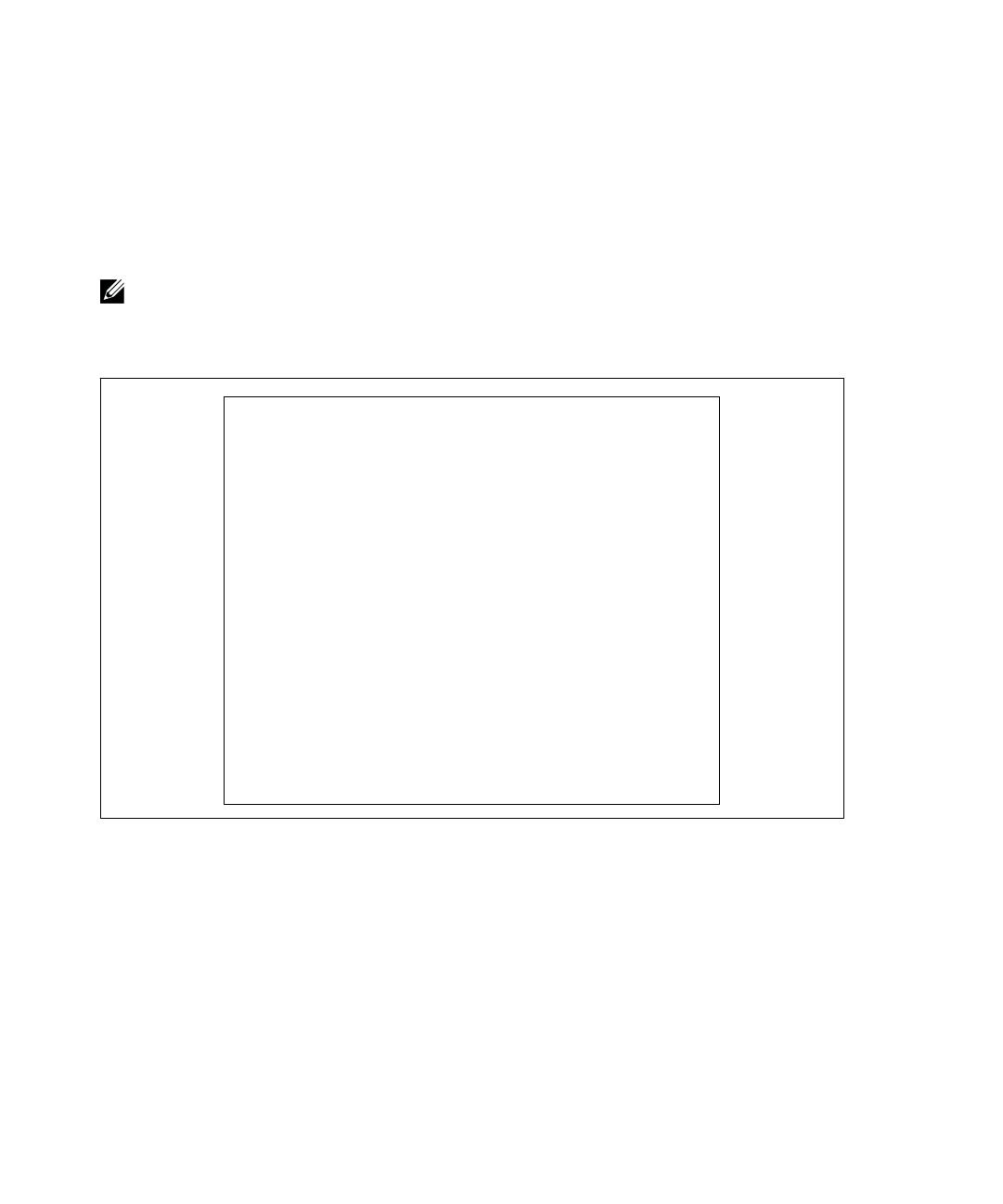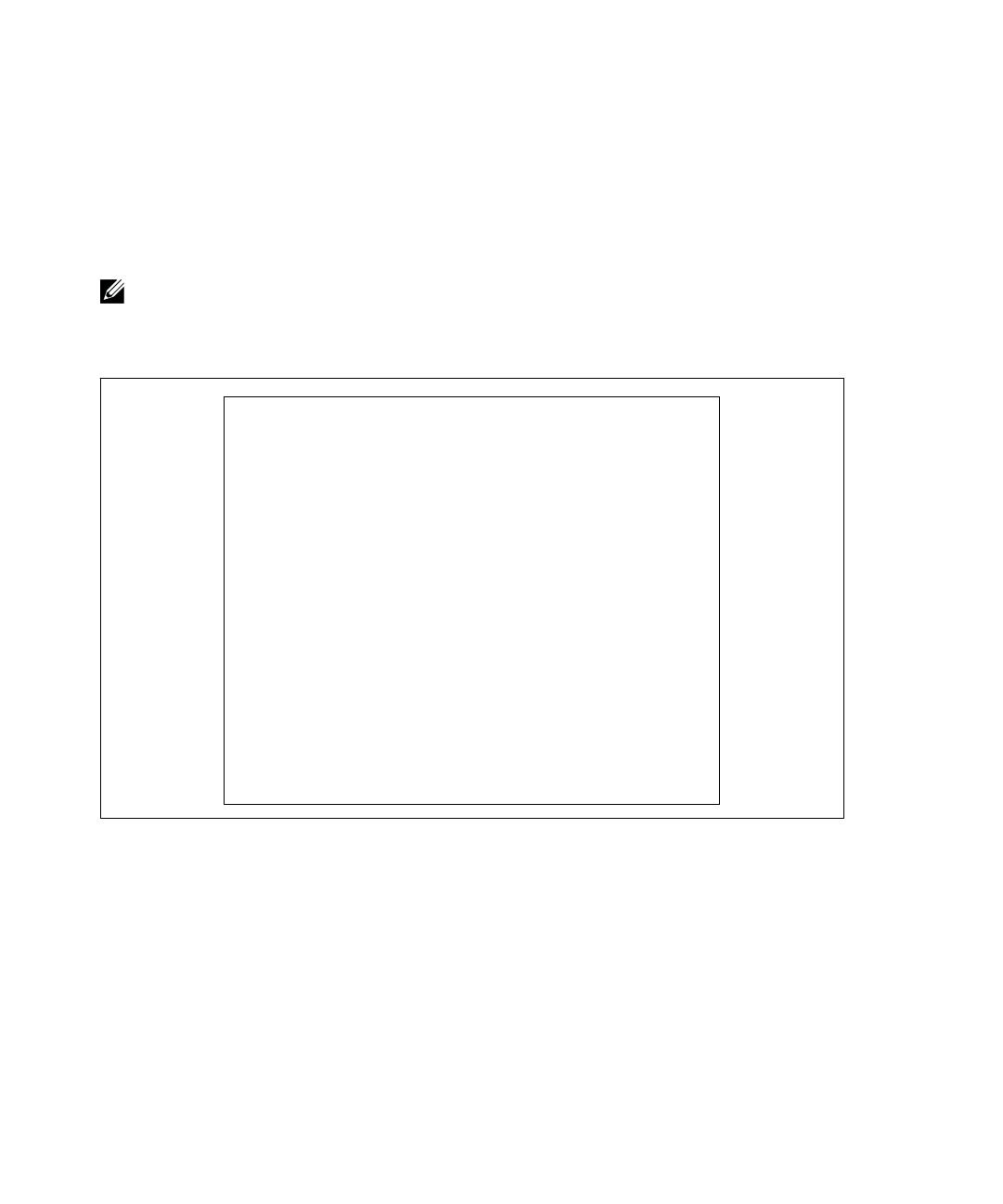
18
|
Начало работы
Настройка сети без DHCP сервера
Для того чтобы выполнить настройку сети вручную:
1 Из главного меню введите 2 и нажмите Enter. Введите 2 и нажмите Enter еще раз,
чтобы изменить настройки сети. Отобразится меню сетевых настроек (см.
Рисунок 11).
ПРИМЕЧАНИЕ:
Вы не можете настраивать адрес IPv6 при помощи последовательных
каналов. IPv6 адрес предоставляется картой или сервером DHCP IPv6 (если сервер DHCP
IPv6 присутствует в сети). Для того чтобы включить функцию IPv6 и задать конфигурацию
настроек IPv6, см. «Сетевые настройки» на стр. 52.
-------------------------------------------------------------
Network settings
-------------------------------------------------------------
1 : Read Network settings
2 : Modify Network settings
3 : Set Ethernet speed
0 : Exit
-------------------------------------------------------------
For each of the following questions, you can press <Return> to select
the value shown in braces, or you can enter a new value.
Should this target obtain IP settings from the network?[N] N
Static IP address [166.99.1.2]? 166.99.21.21
Static IP address is 166.99.21.21
Subnet Mask IP address [255.255.248.0]? 255.255.255.0
Subnet Mask IP address is 255.255.255.0
Gateway address IP address [166.99.17.1]? 166.99.17.1
Gateway address IP address is 166.99.17.1
Wait while your new configuration is saved.
Reset the card to enable the new configuration.
Рисунок 11. Изменение настроек сети
2 Введите параметры статического IP-адреса, следуя инструкциям (только для IPv4).
Подождите появления сообщения Готово, указывающего на сохранение параметров.
3 Для того чтобы выйти, введите 0 и нажмите Enter.
4 Введите 1 и нажмите Enter; затем введите 2 и нажмите Enter для перезагрузки.
В течение одной минуты карта выполнит перезапуск в соответствии с новыми
параметрами IP.